Nesta concorrência de tecnologia para melhorar o mundo e nossas vidas cotidianas, a Apple, empresa fundada por Stevie Jobs, não poderia ficar para trás.
Lançaram o Apple Pay como mais uma opção de pagamento inteligente. Chega de correr riscos carregando dinheiro ou sua carteira cheia de cartões de crédito. Conheça, agora, o maravilhoso mundo do Apple Pay!
O que é?
O Apple Pay é uma carteira digital, isto é, um sistema de pagamento que pode ser feito de um dispositivo móvel da Apple. O lançamento deste “dinheiro digital” ou “cartão de crédito digital” foi nos Estados Unidos, em outubro de 2014. Basta baixar o aplicativo através do seu iPhone.
Veja também:
Cashback: saiba como ganhar o dinheiro de volta ao fazer compras
Benefícios
- Super seguro, por não ser necessário carregar dinheiro em espécie ou cartões de crédito;
- É super rápido;
- Pode ser transferido valores para o Estados Unidos;
- Tem um ótimo sistema de armazenamento para sua conferência;;
- Não utiliza suas informações de segurança do cartão.
Como usar?
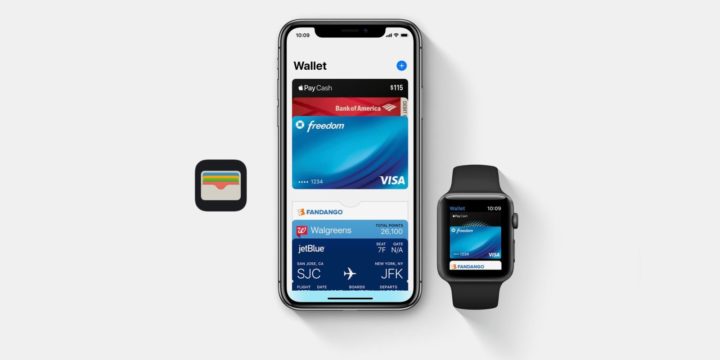
Como pagar com Face ID
- Para fazer suas compras da forma Face ID, basta pressionar 2x o botão lateral e olhar para o iPhone para fazer a autenticação. Também pode somente inserir seu código de acesso.
- Segure seu iPhone com a parte superior perto do leitor contactless do estabelecimento onde está fazendo as compras até aparecer o “OK” e uma marca de verificação na tela do seu dispositivo móvel.
Como pagar com Touch ID
- Para fazer o pagamento das suas compras com Touch ID, basta colocar o dedo no Touch ID com o app já aberto.
- Segure o seu iPhone com a parte superior perto do aparelho contactless da loja até aparecer a mensagem “OK” e uma marca de verificação na tela do seu iPhone.
Como pagar com o Apple Watch
- Para pagar com seu maravilhoso relógio Apple Watch basta você clicar no botão lateral 2x e segurar a tela do relógio um pouco distante do contactless do estabelecimento onde a compra está sendo realizada.
- É só aguardar o toque suave indicando o pagamento.
Pagamento com outro tipo de cartão
Confira como fazer o pagamento das suas compras com outro cartão que não seja o padrão:
- Para a troca de cartão do iPhone X ou outro iPhone posterior, é só pressionar 2x o botão lateral do seu dispositivo. Quando aparecer a gravura do seu cartão padrão, toque nele e selecione a opção para escolher outro cartão. Olhe para o iPhone para fazer a autenticação via Face ID e segure o dispositivo com a parte superior do dispositivo próximo ao leitor para fazer o pagamento.
- Para trocar o cartão de um iPhone 8 ou outro modelo posterior, segure seu iPhone bem próximo ao leitor sem colocar o dedo no Touch ID. Quando aparecer a imagem do seu cartão padrão, toque nele e já toque na opção para escolher outro cartão. É só posicionar o dedo no Touch ID para pagar sua compra.
- Para trocar o cartão pelo Apple Watch, basta você clicar 2x no botão lateral do relógio. Quando aparecer a imagem do cartão padrão, deslize com o dedo para escolher o outro cartão que você quer adicionar. Selecione o cartão e segure o relógio próximo ao leitor do estabelecimento para fazer o pagamento.
Veja também:
Saiba como pagar boleto com Mercado Pago
Pagamento por apps
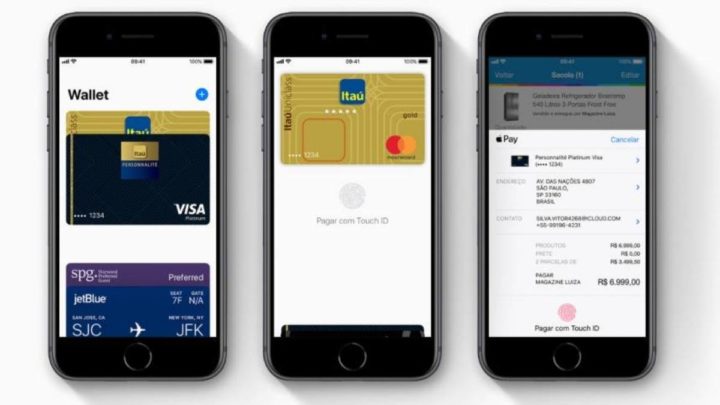
Você pode se utilizar desta maravilhosa ferramenta de pagamento usando seu iPhone, iPad e Apple Watch da seguinte maneira:
- Toque no botão Apple Pay;
- Confira com cuidado todas as informações da compra;
- Se for necessário, coloque a informações de cobrança, contato e envio do seu iPad ou iPhone. Tudo vai ficar armazenado. Confirme o pagamento e quando for aprovado, vai aparecer o “OK” e uma marca de verificação na tela.
Atenção: Na China Continental, talvez seja obrigatório colocar o PIN. Em alguns lugares, você também consegue fazer o pagamento através do “Bate-papo de Negócios”.
Safari
Estando com seu iPhone, iPad e Mac é possível usar sites no Safari para pagar com seu Apple Pay:
iPhone ou iPad
- Você deve tocar no botão Apple Pay;
- Verificar a coerência das informações da compra;
- Toque na setinha indicando à direita ao lado do cartão
- Se for preciso, coloque as informações de cobrança, contato e envio que ficarão armazenadas no Apple Pay;
- Quando aparecer na tela “OK” e uma marca de verificação, seu pagamento já foi realizado.
Modelos de Mac com Touch ID
- Você deve tocar no botão Apple Pay;
- Verificar todas as informações referentes à sua compra e, se necessário, também acrescentar dados de cobrança, contato e envio. Tudo vai ficar armazenado para futuras compras;
- Clique ao lado do cartão nas setinhas para cima ou para baixo e selecione o cartão que quer usar para a compra;
- Siga as orientações do Touch ID. Se caso ele estiver desativado, toque no ícone do Apple Pay, que está na Touch Bar, e siga as dicas que aparecem na tela. Aguarde o “OK” e marca de verificação na tela.
Veja também:
6 maneiras de pagar boleto com cartão de crédito
Verificar o histórico de transações
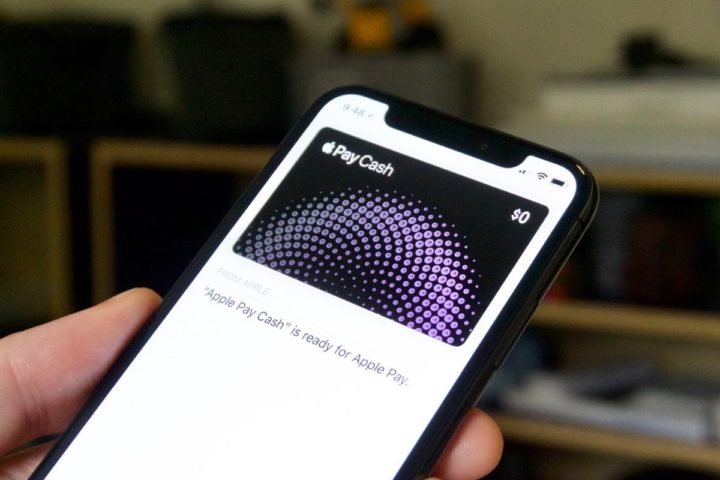
Ao tocar em um cartão no app Wallet, você vê as transações mais recentes de cada cartão de crédito, débito ou pré-pago, incluindo o Apple Cash*.
Você também vê as transações mais recentes de cartões de transporte público. Dependendo do banco ou da administradora do cartão, talvez você veja somente as transações feitas no dispositivo.
Ou, talvez, você veja todas as transações feitas usando sua conta de cartão de débito ou crédito, incluindo todos os dispositivos Apple Pay e o cartão físico.
Se você configurou o Apple Pay no Apple Watch, pode verificar o histórico de transações no app Watch do iPhone. No app Watch, basta tocar em “Wallet e Apple Pay”, tocar no cartão e, depois, na aba “Transações”.
Alguns bancos fornecem para o app Wallet somente valores de autorização inicial, que podem ser diferentes do valor da transação final.
Dependendo do banco ou da administradora do cartão, talvez você veja outros valores de transações de locais como restaurantes, postos de gasolina, hotéis e empresas de aluguel de carro.
Sempre consulte a fatura de seu cartão de crédito ou débito do banco ou da administradora do cartão para obter detalhes de transações finais.
Se uma transação tiver sido recusada, entre em contato com o banco ou com a administradora do cartão para obter ajuda.
* O Apple Cash está disponível somente nos Estados Unidos.


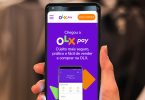

Leave a Comment